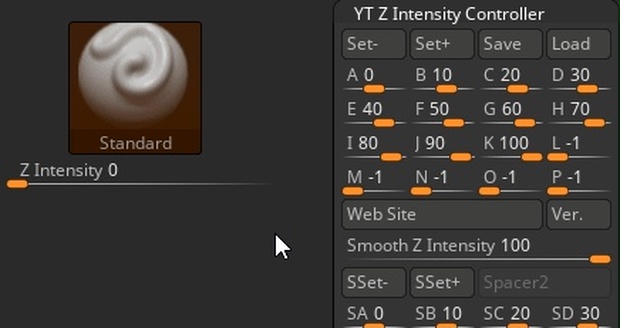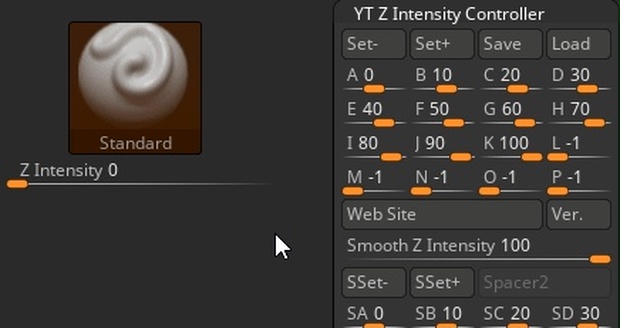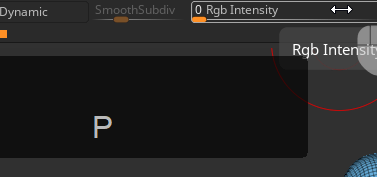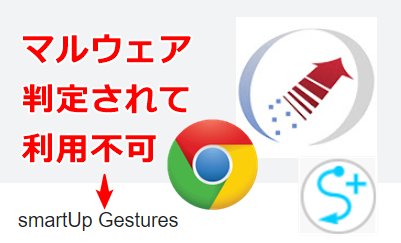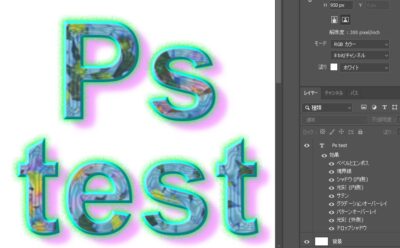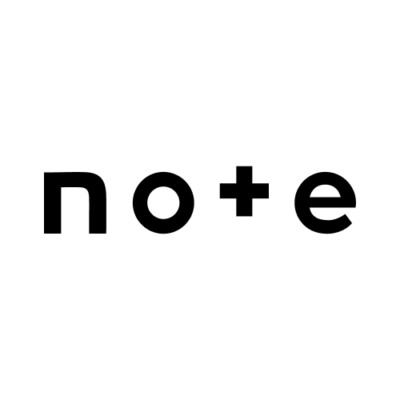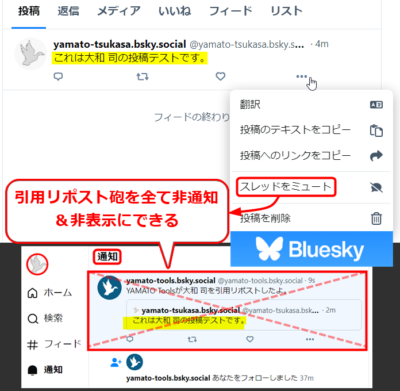YT Z強度コントローラはZbrushのZ強度を複数の指定値に切替えるプラグインです。ホットキーを割り当てて使用することをお勧めします。
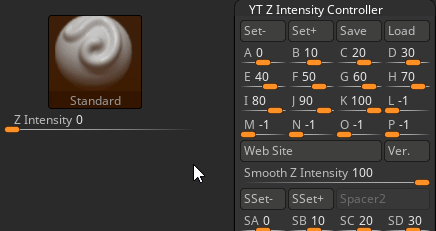
 大和 司
大和 司このページはYT Z強度コントローラの全てを詳細に解説したページです。
YT Z Intensity Controller is a plugin that controls Zbrush’s Z intensity with keyboard hotkeys. I recommend assigning and using hotkeys.
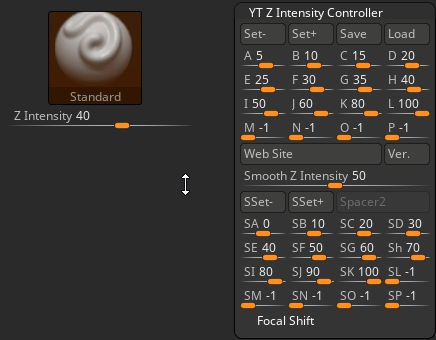
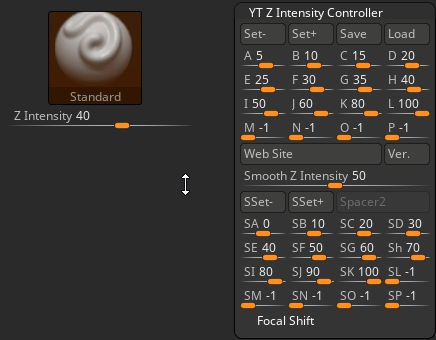
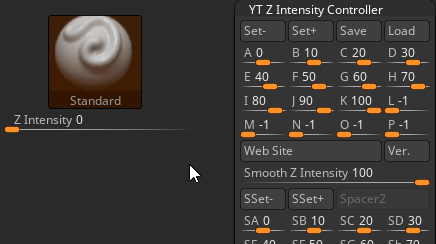
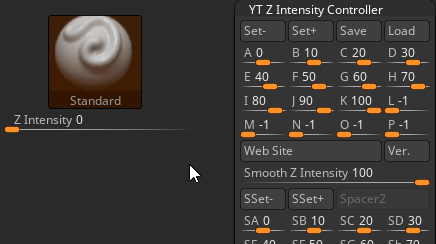
Z強度のユーザー指定値は合計16個まで設定できます。例えば10ポイントずつ変化させることもできますし、弱いZ強度を5ポイントずつ変化させ、強いZ強度を20ポイントずつ大きく変化させるなど、ユーザーの好みで変化量を微調整できます。
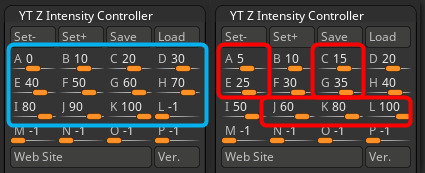
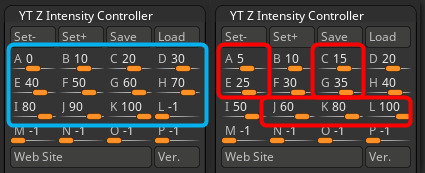



一定量の変化だけでなく、事前にユーザーが指定したZ強度に次々と変化させられる点がYT ステッピング スライダとの違いになります。
特徴をすぐに知りたい人はこちら。簡潔な紹介記事です。
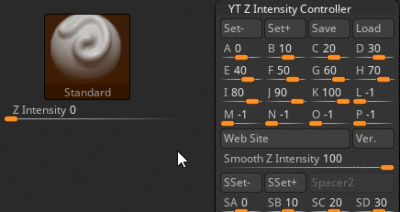
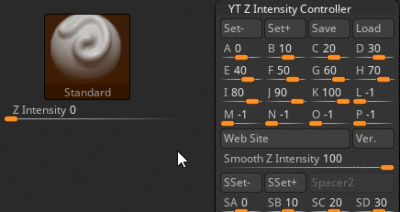



以下の記事は上記の記事では紹介していない詳細な使い方マニュアルです。初めてお使いになるユーザー様は必ず一度お読み下さい。
更新履歴
2023/05/17 Ver.2.0.1 公開。Ver.1系の開発終了。
過去の更新履歴
まだありません。
プラグインのアップデート方法
アップデート手順はこちら。
- Zbrushを終了させる
- インストール済みの「YtZintControllerDataフォルダ※」を別の場所にコピペしてバックアップする(念のため)
- 新しいバージョンのファイルをDL後、適当な場所に解凍する
- 【上書きアップデート】
解凍された「YtZintControllerDataフォルダ」と「YtZintensityController.zsc」をインストール先に上書きする - Zbrushを起動させ当プラグインの動作が正常か確認する
- 問題が無ければバックアップしたフォルダ※を削除する
ユーザー設定データはYtZintControllerDataフォルダ内のZintData.zvrです。これを誤操作などで上書きすると既存のデータが消えてしまいます。取り扱いに注意して下さい。
最新版のダウンロード
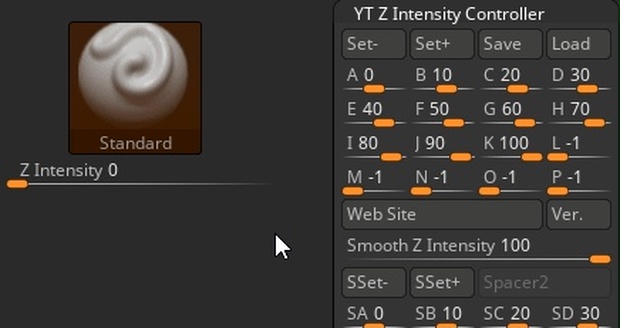
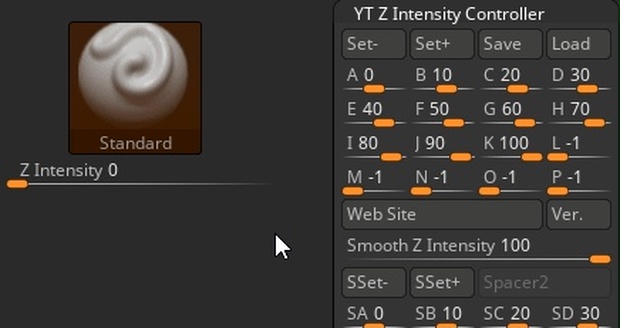
Windows版またはMac版のZbrush 2022.0.8以降で動作します。それ以前のZbrushバージョンでは動作検証していませんのでご注意下さい。ただ、YT Z強度コントローラに関してはバージョンに依存する操作をしていないので、多分動くと思います。体験版でご確認下さい。
インストール方法
こちらをご覧下さい。
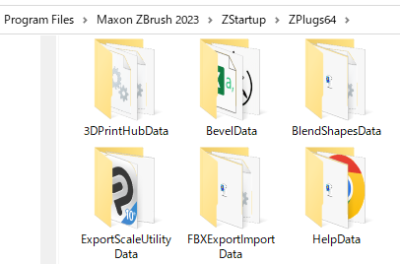
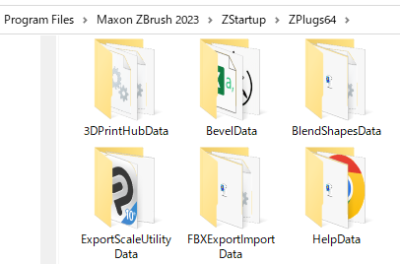
当プラグインの基本的な概念は「ホットキーまたはボタンでZ強度を指定値に切替える」というものです。指定値は最大で16個まで指定可能です。
無料体験版の制限事項
体験版には以下の制限があります。
- Zbrush起動時から5分間のみ利用できます
- サブツールの総数が15個以下で利用できます
- Set系ボタンの利用回数が200回までに制限されています
- 体験版ではSetマイナスキー類が利用できません
- Zbrushを再起動することで再びお試し可能
体験版のSet+ボタン類のホットキーでスライダが正常に動作すれば製品版のSetマイナス系のホットキーでも正常動作します。そのため体験版のSet+ボタンのホットキーのみで十分に動作確認ができます。
体験版で当プラグインの動作を確認できると思います。
使い方
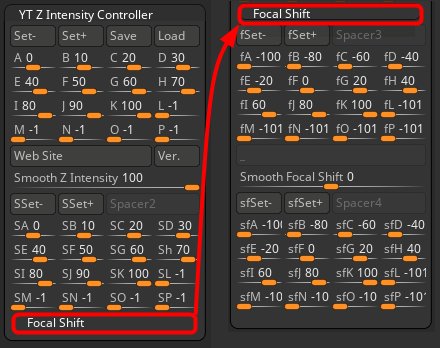
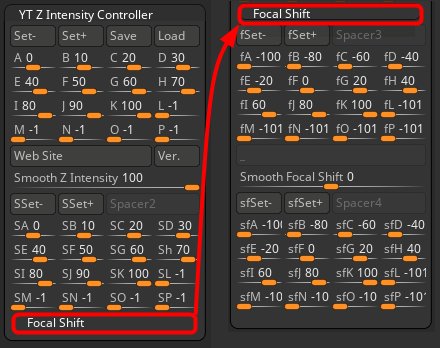
通常ブラシのZ強度を制御する方法
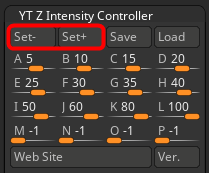
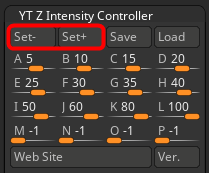
当プラグインのSet±ボタンを押すか、それらにホットキーを割り当ててそのホットキーを押すだけです。すると指定値A~Pで指定した値にZ強度が変化していきます。
スムーズZ強度を制御する方法
通常ブラシのZ強度とスムーズブラシのZ強度(スムーズZ強度)はZbrush内で個別に取り扱われています。そのため通常ブラシののZ強度とスムーズZ強度は異なります。Shiftキーを繰り返し押してみれば分かります。ここではスムーズブラシのZ強度を制御する方法を説明します。
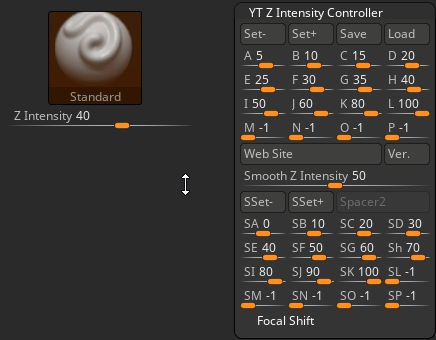
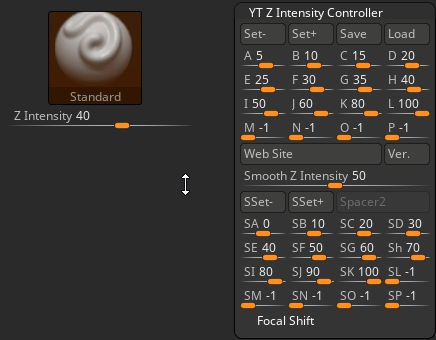
スムーズZ強度を制御する方法は2通りあります。
- Smooth Z Intensityスライダを直接操作する
- SSet±ボタンまたはそのホットキーを使う(Smooth Set±ボタンの使用)
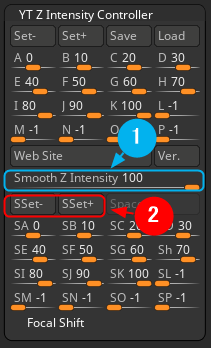
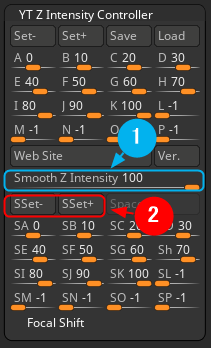
スムーズZ強度をスライダのみで変更可能
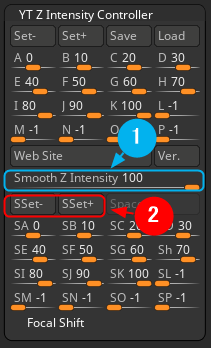
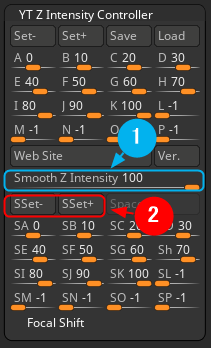
①のスライダを操作する際にShiftキーを押す必要はありません。修飾キーを押さずに普通にスライダを操作すればバックグラウンドでスムーズZ強度が変更されます。
下図のように通常ブラシのZ強度スライダとスムーズZ強度スライダを常に表示させることができます。カスタムUIでお好みの場所に配置して下さい。スムーズZ強度もスライダのドラッグ操作で即座に変更できます。Shiftキーを押す必要はありません。
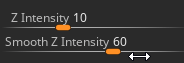
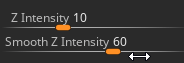



Shiftキーを押さずともスムーズZ強度を常に確認できるのでスムーズZ強度を小まめに変更する人にオススメです。
焦点移動(Focal Shift)も制御可能
Ver.2系からZ強度の他に焦点移動のスライダも当プラグインで制御できるように機能を追加しました。
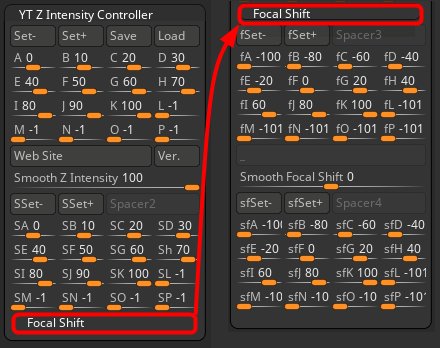
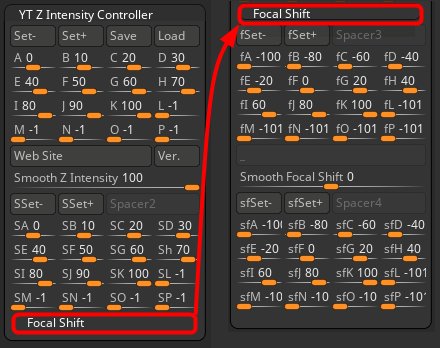
使い方はこれまでのZ強度/スムーズZ強度の場合と同様です。
値を指定したくない場合
Z強度の指定値の場合は-1を指定して下さい。焦点移動の指定値の場合には-101を指定して下さい。
0や100を指定するとスライダの変化時に0や100に値が変化します。その値の指定は無視されません。



作業中に一時的に特定の指定値にならないようにしたい場合にはその指定値を-1や-101にすると便利です。
Save, Loadボタン
Saveボタンは全てのスライダの指定値をユーザー設定ファイルとして保存します。保存ボタンを押さなければ現在の値は保存されません。Loadボタンはユーザー設定ファイルを読み込んで指定値に反映させます。



例えばよく使う値を保存した後で、一時的に任意の指定値を変更し、その作業が終わった後にLoadボタンを押せば保存済みの指定値が復元されます。一時的な指定値の変更に便利です。



Zbrush起動直後はスムーズZ強度およびスムーズ焦点移動の値がスムーズブラシに適用されていませんが、当プラグインでスムーズZ強度またはスムーズ焦点移動を制御すると即座に指定値がZbrush側に反映されます。(ほとんどのユーザー様は気にしなくていいかもしれません。)
制限事項
当プラグインにはいくつか制限事項がございます。現在の仕様上の制限です。



将来的にアップデートなどで解消できる場合もございます。
お気軽にお問い合わせ下さい😊
Set±ボタン類には基本キー割り当てを強く推奨
Set±ボタン類に割り当てたホットキーがa~zや0~9、シフトキーを押さずに入力できる記号などの基本キーのみの場合は、基本キーを押し続けることで連続操作が可能です。
しかしながら、Ctrl, Shift, Altなどの修飾キーを組み合わせた場合、Zbrush側の仕様によって修飾キー+基本キーを押し続けても正しく動作しません。具体的には以下の通り。
修飾キーを組み合わせたホットキーが連続動作しない例
- 例えば+Aボタンに「Shift + Pキー」を割り当てたとします
- Shiftキーを押しながらPキーを押すと、初回のみ正しく+Aボタンが押し操作されます
- しかしShift + Pキーをそのまま押し続けても、+Aボタンは2回目以降に押されません
- なぜかPキーだけが連打された状態となります



当プラグインの将来的なアップデートで修飾キーも押しっぱなしにできるようになるかも知れません。(実験レベルではWindows版に限り実装可能だと判断しています。今回のリリースでは諸事情により実装を見送っております。)
もしこの機能をご希望の場合には、お手数ですがこちらのお問い合わせフォームからご連絡を頂けますようお願いいたします。折り返し実装に関する開発費などについてご相談させて頂きます💰
ただし左手デバイスでボタンを押し続けている場合に、例えば「Shift + Pキー」というワンセットのコンビネーションキーを何度も送信できるようになっているデバイスの場合には、修飾キーを組み合わせた場合でも正常に動作します。ゲーミングキーボードのマクロ機能などでも同様だと思われます。
その際には修飾キーを組み合わせたホットキーを当プラグインのSet±ボタン類に割り当て可能です。
不具合はお問い合わせ下さい
Zbrush由来のバグについてはおよそ対処できたと思っていますが、完璧ではないかも知れません。もし不具合を発見した場合にはお手数ですがこちらからお問い合わせ下さい。



技術的に対処可能な場合にはアプデなどで対処いたします。もしZbrush側のバグに起因する「対処不能な場合」についてはご返答いたしますが、解決できない場合もあります。予めご了承下さい。
FAQ(よくある質問)
ダウンロードはこちら